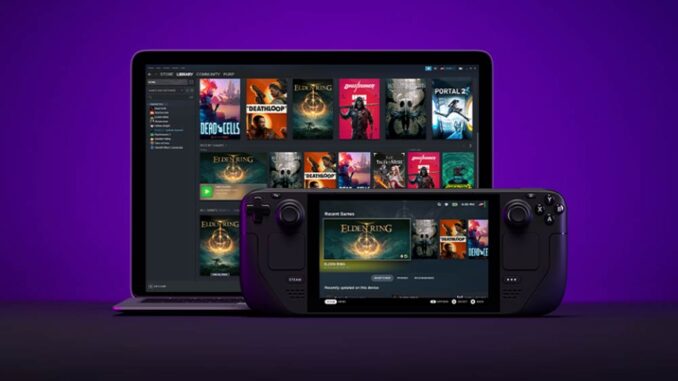
Die Cloud-Speicherung ist eine großartige Möglichkeit, Spieldaten auf dem Steam Deck zu sichern. Hier ist, wie man die Cloud-Speicherung aktiviert bzw. deaktiviert.
Das Steam Deck ist ein raffiniertes Gerät, das viel mehr ist als nur eine Spielkonsole. Es ist ein fähiger Handheld mit PC-ähnlichen Funktionen, der es ermöglicht, eine Bibliothek anspruchsvoller Spiele unterwegs zu spielen. Ein Teil des Reizes eines tragbaren Spielgeräts ist die Möglichkeit, ein Spiel anzuhalten und zu starten, ohne sich Sorgen um den Verlust des Fortschritts zu machen.
Das Steam Deck kann Spiele über die Cloud, das interne System oder individuell speichern. Die Option des Speicherns in der Cloud ist hervorragend, da ein Spielstand dabei nicht verloren geht. Außerdem wird der Spielstand von der Steam-App auf dem Desktop auf das Steam Deck übertragen und umgekehrt. Das Speichern in der Cloud funktioniert auch mit mehreren Benutzern auf derselben Steam Deck-Konsole.
Aktivieren und Deaktivieren der Cloud-Speicherung auf dem Steam-Deck
Wenn man das Steam Deck in der Hand hat, kann man mit den folgenden Schritten die Cloud-Speicherung für alle Spiele steuern:
Zuerst drückt man die Steam-Taste auf der Vorderseite des Steam Decks. Dann wählt man die Option Einstellungen und scrollt bis zur Option Cloud.
Man klickt auf den blauen Schalter, um das Speichern in der Cloud zu aktivieren, oder lässt ihn deaktiviert, um Spieldateien lokal zu speichern. Dadurch wird sichergestellt, dass alle Spiele in der Cloud gespeichert werden.
Aktivieren der Cloud-Speicherung für einzelne Spiele
Es ist möglich, die Cloud-Speicherfunktion für einzelne Spiele zu deaktivieren. Um auf die Speicherstände eines Spiels zuzugreifen, sind folgende Schritte zu beachten:
Die Steam-Taste drücken und dann die zweite Option im Seitenmenü für die Bibliothek auswählen. Dieser Bildschirm zeigt die Liste der Spiele des Benutzers an. Man wählt das gewünschte Spiel aus, um den Bildschirm des Spiels zu öffnen.
Als Nächstes klickt man auf das Zahnradsymbol, um die Spieleinstellungen aufzurufen.
Dort wählt man die Option Eigenschaften. In der Registerkarte Allgemein navigiert man im Menü nach unten und aktiviert oder deaktiviert die Option Spiele in der Steam-Cloud speichern. Dies bedeutet, dass man die Spiele Titel für Titel speichern kann. Diese Option wird jedoch erst verfügbar, nachdem das Spiel gestartet und eine Speicherdatei erstellt wurde.
Übertragen eines Speicherstandes in der Cloud vom PC zum Steam Deck
Wenn man Spiele zwischen einem Steam Deck, einem Laptop oder einem PC spielt, ist die Cloud-Speicheroption ein wichtiges Werkzeug. Um sicherzustellen, dass die Cloud-Speicheroption in der Steam-App aktiviert ist, müssen die folgenden Punkte beachtet werden:
Die Steam-App auf dem PC herunterladen und starten. Dann wählt man das Dropdown-Menü Steam in der oberen linken Ecke des Bildschirms. Die Option Einstellungen auswählen und dort die Option „Cloud“ auswählen und die Option „Steam-Cloud-Synchronisierung für Anwendungen aktivieren“ aktivieren. Es empfiehlt sich auch, die Option für den Screenshot-Uploader zu aktivieren, um Screenshots auf dem Steam Deck zu erstellen und zu teilen.








Kommentar hinterlassen